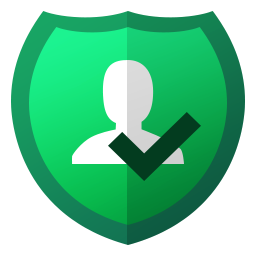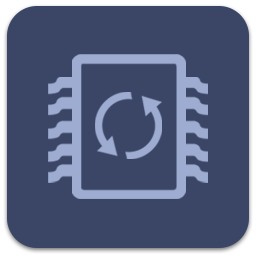Clear Disk Info(磁盘清理工具)
v1.9.2.0 官方版大小:308 KB 更新:2024/12/23
类别:系统软件系统:WinAll
分类分类

大小:308 KB 更新:2024/12/23
类别:系统软件系统:WinAll
Clear Disk Info是一款磁盘信息管理和维护软件,这款软件可以为用户提供磁盘信息监控功能,让用户能够实时的查看到磁盘当前的状态;这款软件的使用方式很简单,用户直接打开程序之后,它就可以自动读取磁盘中的各种数据,并且会将这些数据进行分类,通过不同颜色的图标就可以直观的查看到这些信息的重要程度;Clear Disk Info拥有比较完善的磁盘管理功能,它还可以帮助用户扫描磁盘数据并修复磁盘;这款工具简单好用,需要的小伙伴欢迎在本站下载体验。
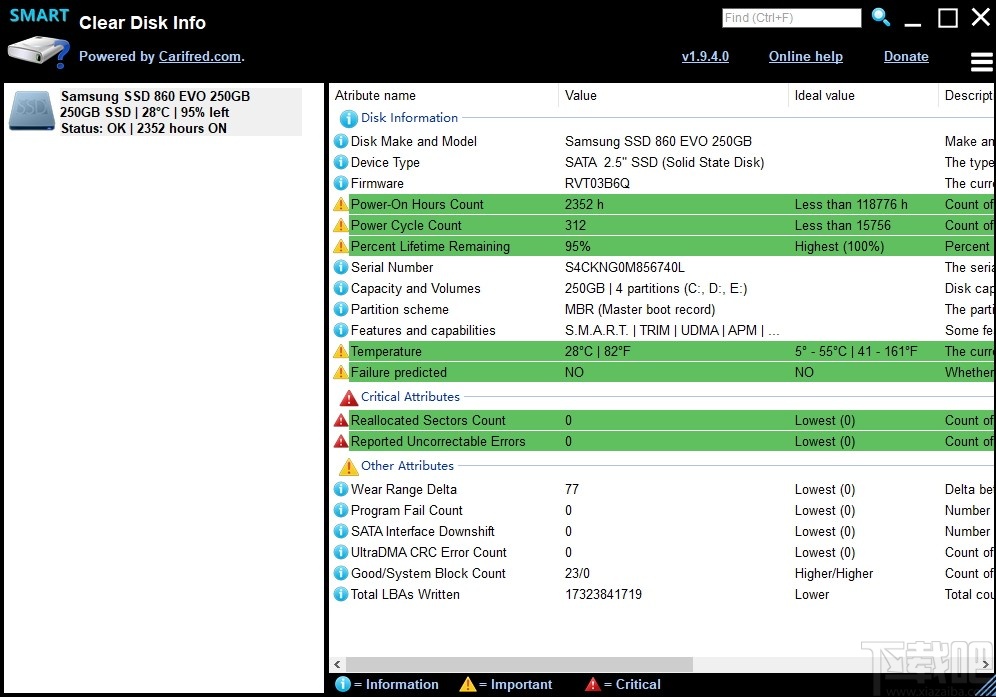
1、提供有关已连接存储设备的与健康相关的信息的清晰视图。
2、支持智能监控,nvme运行状况日志和USB连接的设备。
3、清除磁盘信息是用于存储设备(例如SSD,HDD和闪存驱动器)的统计工具。
4、它显示有关所选磁盘的一些基本信息以及智能/健康信息。
5、清除磁盘信息支持硬盘驱动器(HDD),固态驱动器(SSD)和最新的nvme SSD。
6、这是清除磁盘信息的方便之处,因为它会自动为您执行这些计算。
1、简单且直观,用户可以直观的查看磁盘目前的状态。
2、对磁盘进行监控,可以每隔一段时间自动刷新相关的信息。
3、可以对磁盘进行检测,如果磁盘出现错误还可以轻松修复。
4、对相关的信息进行分类管理,可以查看到相关信息的要重性。
5、这款工具对于用户维护计算机磁盘是非常有用的。
1、解压程序之后会得到一个文件夹,在文件夹中直接运行程序打开,程序打开后会自动的扫描您的磁盘。
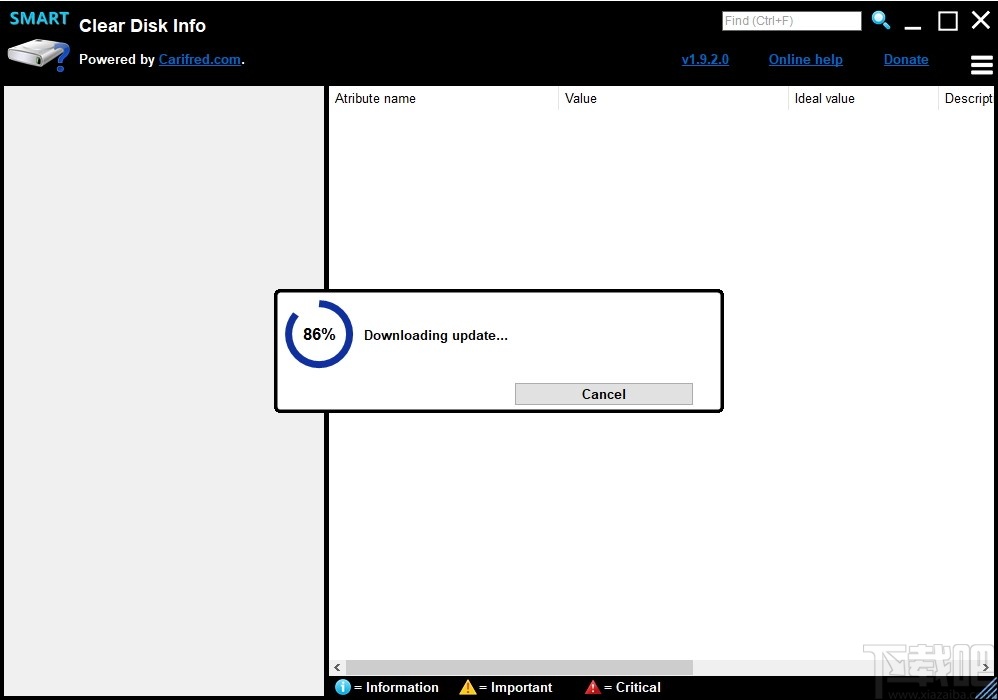
2、完成扫描之后,如果有多个存储设备,您可以在左侧的窗口中进行切换。
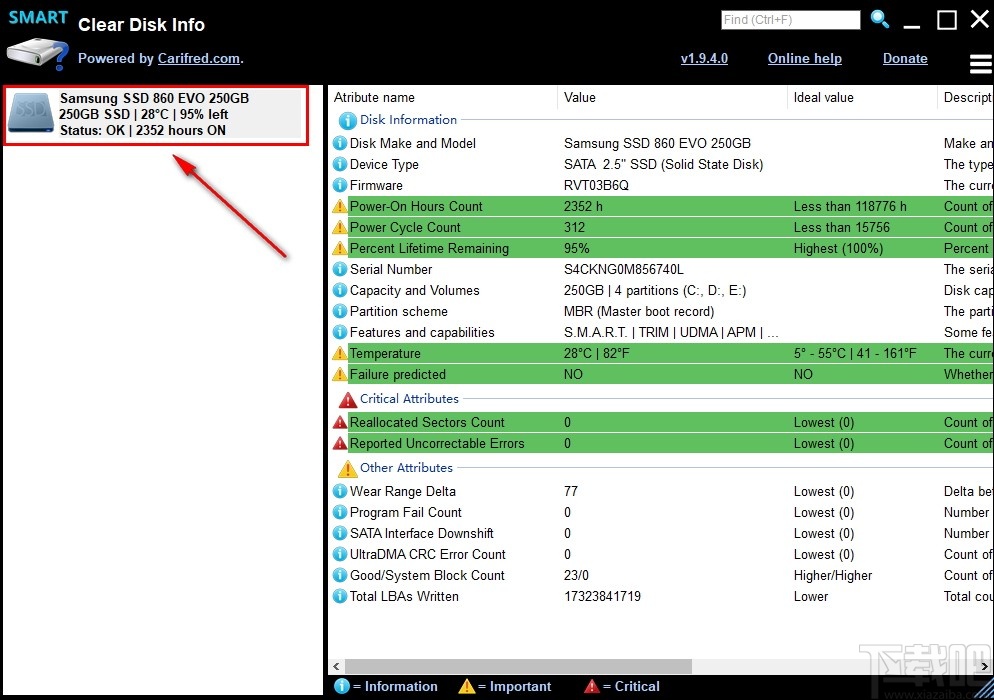
3、如图所示,选中存储器后在右侧的窗口中可以直观的查看到您的磁盘数据信息。
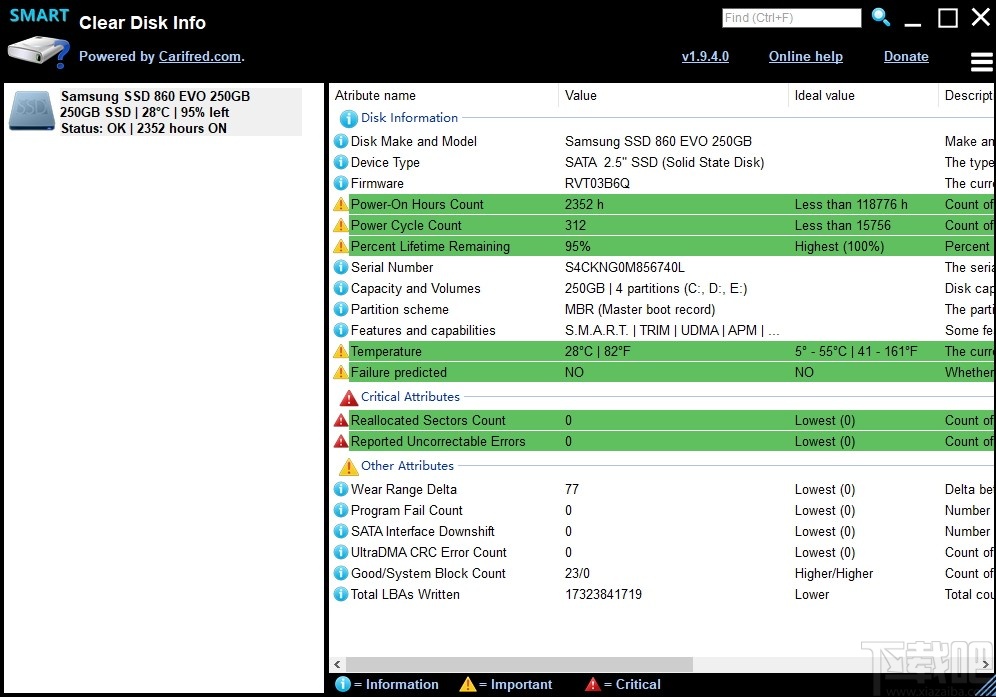
4、在磁盘数据信息中,您可以直观的查看到相关的信息用不同的图标进行编辑,绿标表示“信息”,黄标为“重要”,红标为“关键”。
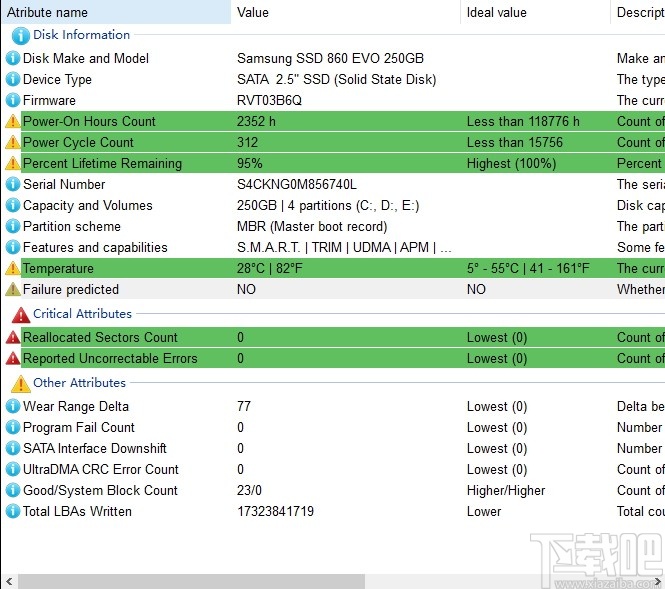
5、在软件的顶部有一个搜索框,您可以通过该搜搜框查找您的需要的信息。
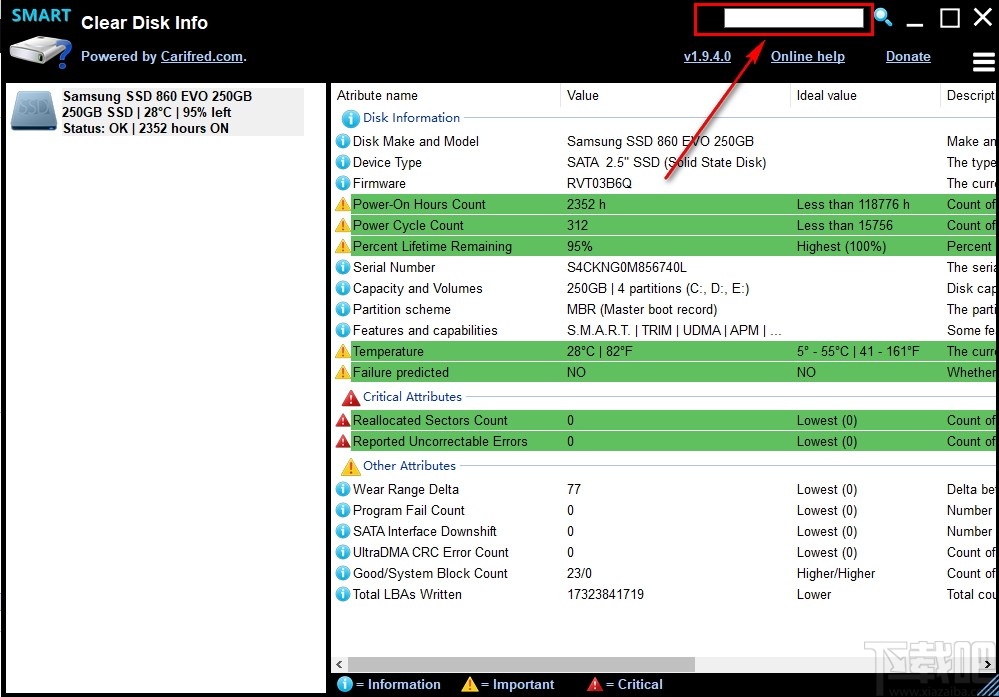
6、然后选择需要处理的选项,在右上角打开菜单选择您需要进行的操作打开使用即可。
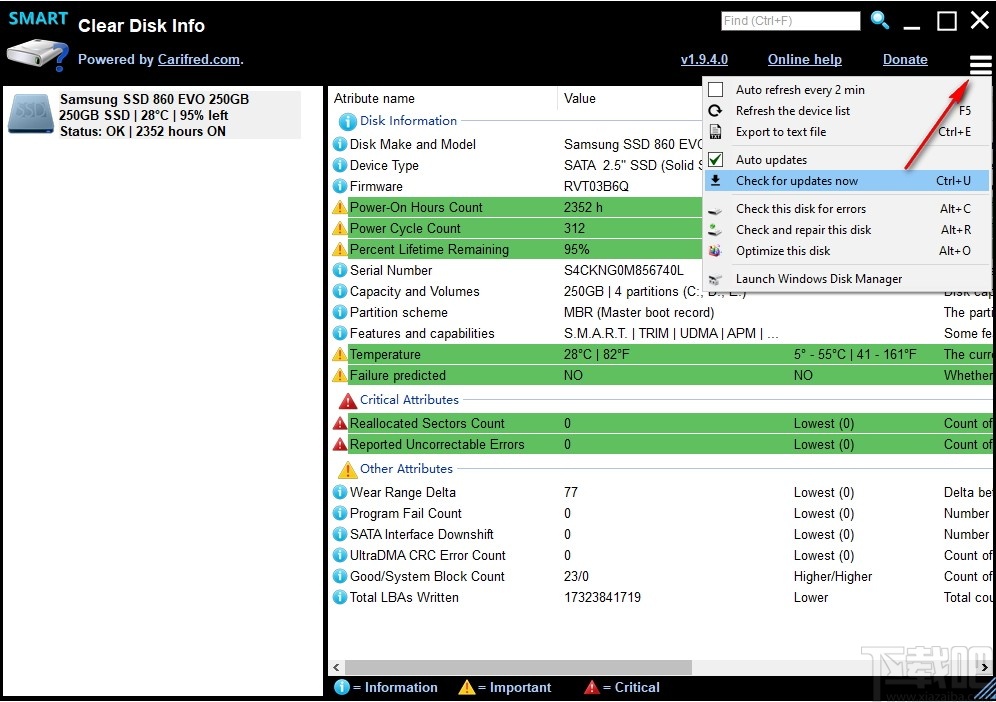
应用界面
即使在下面的图片中看不到它,右窗格列表也会在第四列显示每个项目的描述。
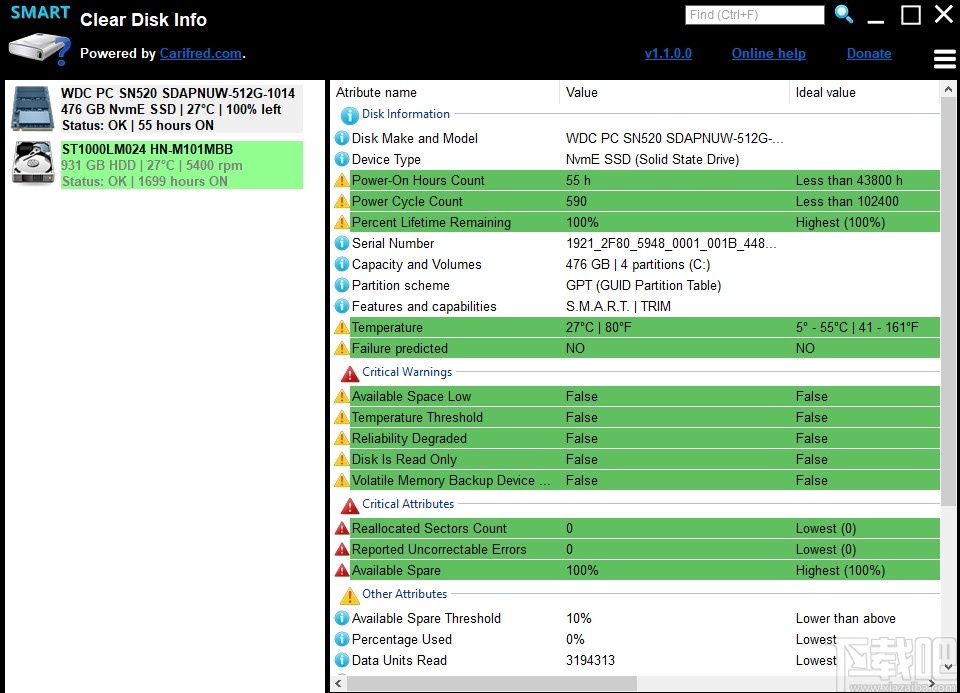
磁盘列表显示在左窗格中,您可以在其中快速了解所有磁盘的运行状况和统计信息。右窗格包含有关所选磁盘的信息。默认情况下,选择第一个磁盘(磁盘0)。要查看有关其他磁盘的信息,只需在左窗格中选择它即可。
每当需要更多选项时,请按UI右上角的菜单按钮。
清除磁盘信息概述
清除磁盘信息是一种存储设备诊断实用程序。它显示有关所选磁盘的一些基本信息,以及SMART /运行状况信息。清除磁盘信息支持硬盘驱动器(HDD),固态驱动器(SSD)以及最新的NVMe SSD。
我们创建Clear Disk Info的主要原因是,大多数此类现有工具都以原始方式显示SMART属性,为了使我们理解它们,我们必须通过Internet进行挖掘。甚至在那之后,在大多数情况下,我们也不确定相关数据是Raw Value还是 Current值,或者是两者,还是Threshold值在每一行中是否有意义。
通常,我们必须进行复杂的算术运算才能计算属性是否低于阈值。这是“清除磁盘信息”派上用场的地方,因为它会自动为您执行这些计算。
“清除磁盘信息”在第一列中仅显示实际的,有意义的值,在下一列中显示理想值,以及对该属性的描述。这样,我们不需要在线搜索指令或执行复杂的操作,因为一切都已经存在。
“清除磁盘信息”可以显示有关通过USB端口连接的笔式驱动器和其他磁盘的一些信息,但是通常可以限制通过适配器检索的信息量。
清除磁盘信息是完全可移植且独立的。您无需先安装它即可运行它,并且整个应用程序仅包含一个文件。
分析磁盘信息
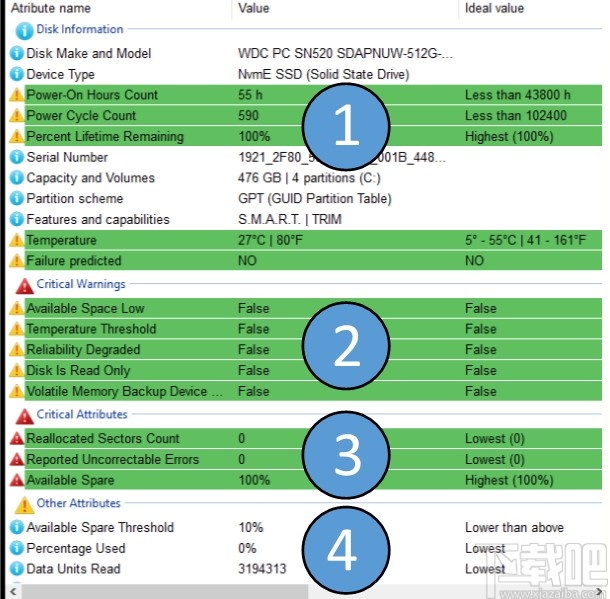
显示磁盘信息和SMART /运行状况数据的列表分为四个组。
第一组名为磁盘信息,显示了一些最重要的运行状况属性,例如开机小时数,温度和剩余寿命百分比(对于SSD)。该组还显示设备信息,例如型号,序列号和旋转速率(用于HDD),磁盘分区以及一些其他有用的信息。
第二组dsiplay Nvme运行状况日志中的严重警告。这些属性只有两个可能的值 True或 False。监视这些属性非常重要,因为它可以帮助您防止设备损坏或数据丢失。仅当所选磁盘是NVMe SSD时,该组才可见。
根据Wikipedia和 Kingston等其他来源,第三组显示了SMART的关键属性。当这些属性超出正常值时,通常会预测设备故障诱因。如果您在此处看到黄色或红色的彩色项目,请定期开始备份数据。另一方面,如果您在此处看到多个红色的项目,请考虑将驱动器换成新的。
第四组显示其他属性,这些属性可以帮助您诊断驱动器问题或决定是否应更换驱动器。
菜单选项
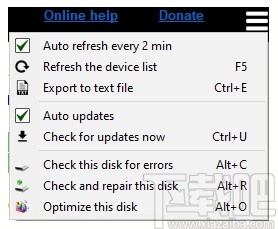
您可以通过按下UI右上角的“三栏”按钮来访问此菜单。然后显示类似于上图的菜单。
单击“每2分钟自动刷新”以打开或关闭自动刷新模式。选中此复选框后,“清除磁盘信息”将每2分钟自动为所有磁盘重新加载信息。
选择“刷新设备列表”菜单项,或者每当要重新加载所有磁盘的磁盘信息时,只需按F5键。
如果要将选定磁盘的信息保存在文本文件中,请选择“导出到文本文件”。系统将要求您提供所需文本文件的位置和文件名。
单击自动更新以打开或关闭自动更新模式。启用此选项后,应用程序将在每次启动时搜索较新的版本。
如果要清除磁盘信息来快速验证是否有可用更新,请选择立即检查更新菜单项,如果有,请选择更新。
选择“检查此磁盘是否有错误”菜单项,以在选定磁盘的每个分区上轻松运行Windows磁盘检查实用程序(chkdsk / F)。搜索和修复损坏的块的选项将被禁用。
选择“检查并修复此磁盘”菜单项,以在选定磁盘的每个分区上轻松运行Windows磁盘检查实用程序(chkdsk / F / R)。搜索和修复损坏的块的选项将启用,因此扫描和修复操作可能需要很长时间。
如果要优化所选磁盘的存储布局,请选择“优化此磁盘”菜单项。这将修剪SSD驱动器或对HDD驱动器进行碎片整理。
标题栏和调整大小
清除磁盘信息的标题栏是一个自定义的标题栏,其行为与标准Windows标题栏相同。您可以双击它以最大化/恢复它。该标题栏也可以拖动到屏幕边缘以进行最大化,并且还包含标准的Windows最小化,最大化/还原和关闭按钮。

标题栏还包含一个Serch文本输入框,使您可以轻松地在磁盘信息列表中找到所需的项目。只需输入要查找的文本,然后按Enter键或按此文本字段右侧的放大镜按钮即可。持续按住放大镜按钮或F3键盘键,直到找到所需的项目或到达列表的末尾。
此外,“清除磁盘信息”的标题栏还包含几个链接:
Carifred.com-指向我们网站的链接。
版本链接-即1.1.0.0。单击此链接检查是否可以下载较新版本的应用程序。
调整大小
您可以将“清除磁盘信息”窗口的大小调整为所需的大小。您只需要单击并拖动窗口右下角的调整大小。
Hard Disk Low level format tool 系统软件739 KB4.40 官方版
详情NTFS Permissions Tools 系统软件659 KB1.3.0.129 中文版
详情Samsung Magician 系统软件14.49 MB4.6 中文版
详情Samsung Data Migration 系统软件11.5 MB2.7 中文版
详情ImDisk Virtual Disk Driver 系统软件409 KB2.0.0 中文版
详情SSD Fresh 系统软件2.42 MB官方版
详情ADATA SSD Toolbox 系统软件1.78 MB2.3.1 官方版
详情磁盘空间分析专家 系统软件2.66 MB3.0.6 免费版
详情SSD Life 系统软件3.76 MB2.5.82 官方版
详情GiliSoft RAMDisk 系统软件1.22 MB6.5.0 官方版
详情内存卡格式化工具 系统软件6 MB4.0.0.0 中文版
详情DiskSmartView 系统软件50 KB1.11 中文版
详情My HDD Speed 系统软件120 KB2.30 免费版
详情SkyIAR 系统软件9.92 MB2.71 免费版
详情FULL DISKfighter 系统软件1.75 MB1.4.91 中文版
详情Acronis Disk Director 系统软件251 MB官方版
详情AML Free Disk Defrag 系统软件762 KB3.0 官方版
详情DefragExpress 系统软件1.24 MB1.50 官方版
详情魔方内存盘 系统软件220 KB1.1.2 绿色版
详情Auslogics Disk Defrag Touch 系统软件13.35 MB1.3.0.0 官方版
详情点击查看更多
EST云硬盘修复系统 系统软件5 MBR39 官方版
详情SSD-Z 系统软件418 KB16.09.09 中文版
详情bootice 系统软件814 KB1.3.3.2 绿色版
详情HDD Regenerator 系统软件6.23 MB2014 官方版
详情Acronis Disk Director 系统软件251 MB官方版
详情pqmagic 系统软件7.32 MB9.0 简体中文版
详情硬盘序列号读取器 系统软件190 KB1.0 绿色版
详情Samsung Magician 系统软件14.49 MB4.6 中文版
详情AMD Radeon RAMDisk 系统软件6.12 MB4.4.0.0 官方版
详情hp u盘格式化工具 绿色中文版 系统软件54 KB2.2.3 官方版
详情Fdisk Me 系统软件76 KB3.0 官方版
详情Seagate DiscWizard 系统软件254.58 MB16.0.0.5861 官方版
详情TreeSize(磁盘空间回收器) 系统软件0 B1.0.0 官方版
详情Samsung SSD Magician Tool(三星固态硬盘优化工具) 系统软件51.6 MBv6.2.1 官方版
详情Duplication Factory 系统软件668 KB1.0.0 官方版
详情DiskExplorer for FAT 系统软件1.59 MB4.32 官方版
详情虚拟磁盘重新加载工具 系统软件340 KB3.3 官方版
详情rufus(u盘引导盘制作工具) 系统软件1.07 MBv3.13.1728 绿色版
详情内存卡格式化工具 系统软件6 MB4.0.0.0 中文版
详情DDCOPY 系统软件201 KB1.6 官方版
详情点击查看更多
有牛牛的棋牌游戏2025 休闲益智61.5MBv7.2.0
详情欢乐拼三张红包版2025 休闲益智61.5MBv7.2.0
详情欢乐拼三张无限钻石2025 休闲益智61.5MBv7.2.0
详情欢乐拼三张手机单机2025 休闲益智61.5MBv7.2.0
详情有牛牛的游戏2025 休闲益智61.5MBv7.2.0
详情欢乐拼三张免费金币版2025 休闲益智61.5MBv7.2.0
详情网络牛牛游戏2025 休闲益智61.5MBv7.2.0
详情欢乐拼三张竖屏2025 休闲益智61.5MBv7.2.0
详情欢乐拼三张所有版本2025 休闲益智61.5MBv7.2.0
详情游戏牛牛2025 休闲益智61.5MBv7.2.0
详情欢乐拼三张和谐版无限金币2025 休闲益智61.5MBv7.2.0
详情牛牛游戏中心联机2025 休闲益智61.5MBv7.2.0
详情欢乐拼三张软件2025 休闲益智61.5MBv7.2.0
详情牛牛游戏正版10元2025 休闲益智61.5MBv7.2.0
详情时光娱乐6.1.2版2025 休闲益智61.5MBv7.2.0
详情牛牛游戏赚钱软件2025 休闲益智61.5MBv7.2.0
详情97棋牌2025官方最新版 休闲益智61.5MBv7.2.0
详情牛牛游戏游戏大厅2025 休闲益智61.5MBv7.2.0
详情欢乐拼三张免费的那种2025 休闲益智61.5MBv7.2.0
详情牛牛在线玩2025 休闲益智61.5MBv7.2.0
详情点击查看更多